Wie man Digital-Flashcards Mit Google Text & Tabellen Tabellen
Making The Flashcards
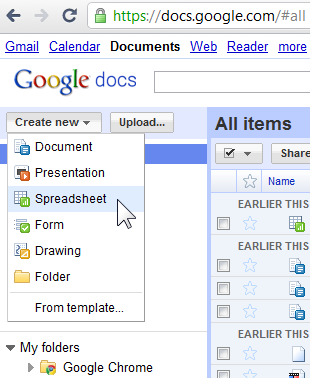
Klicken Sie auf Nicht gespeicherte Kalkulationstabelle direkt neben dem Google Text & Tabellen-Logo (oder drücken Sie Strg + S) dieser Tabelle einen beschreibenden Namen zu geben.
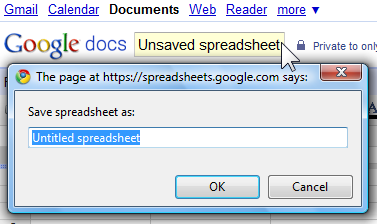
Geben Sie nun alle Ihre Begriffe auf einer Spalte (Spalte A), und die Definitionen in der nächsten Spalte (Spalte B).
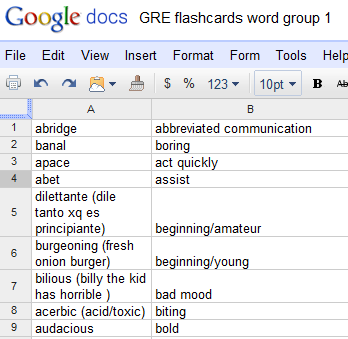
Wenn Sie ein paar Vokabeln haben, können Sie sie in Gruppen aufteilen und ein Tabellenkalkulationsdokument (nicht Blatt) für jede Gruppe widmen, da die gFlash + app mit einzelnen Dokumenten.
Überprüfung der auf dem Laptop
Um mit der frisch eingegebenen Begriffe zu überprüfen, müssen wir noch einen Mechanismus, der Haut helfen können, und die Laufzeiten auf Anfrage. Nicht viele Nutzer wissen das, aber es gibt spezielle Gadgets, die Sie in Google Docs-Dokumente einfügen können, um die Verwendung der Daten machen Sie eingegeben haben, und da Google Text & Tabellen auf allgemeine Benutzer ausgerichtet ist, sowie Studenten, gibt es einige Bildungs Gadgets, einige das sind Flashcard-Gadgets.
Die nützlichste eines für dieses Tutorial ist ein hergestellt von Google. Um dies zu sehen, klicken Sie auf Einfügen> Gadget.
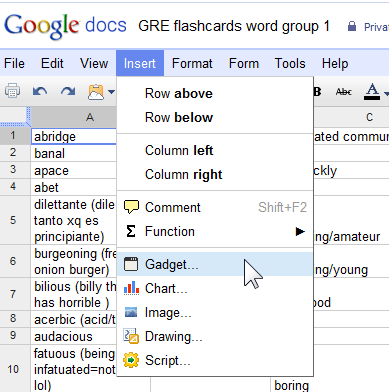
Auf der Feature-Registerkarte, blättern Sie zu dem 6. bis zum letzten Gerät, Flash-Karten Gadget von Seth Glickman, und klicken Sie auf Hinzufügen zu Tabelle.
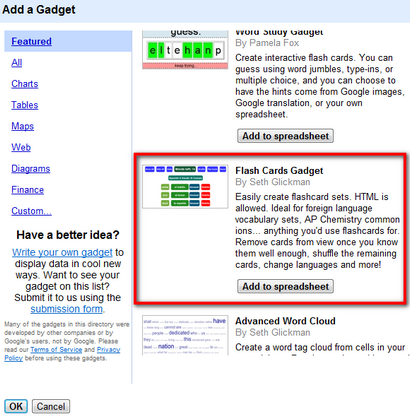
Wenn Sie das Gerät nicht finden können, können Sie immer die rechte Maustaste hier und kopieren Sie den Link oder fügen
auf das Feld in der Registerkarte Benutzerdefiniert.
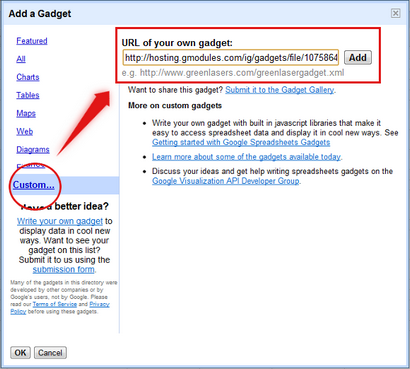
Sie werden ein Dialogfeld an, welche Spalten haben die Worte mit den Begriffen und Definitionen anzuzeigen. Da Ihre Begriffe in Spalte A sind und die Definitionen sind in B, müssen wir den Standardtext ( „Sheet1 A1!“) Und geben Sie „Sheet1 A: B“ bearbeiten.
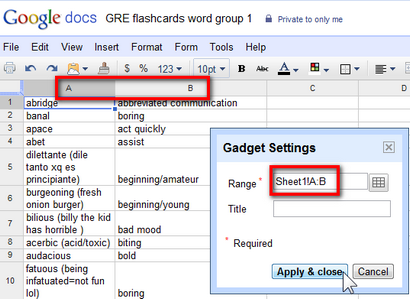
Nun werden Sie ein etwas primitive bekommen, aber immer noch sehr intuitiv und nützliches Gadget mit Begriffen.
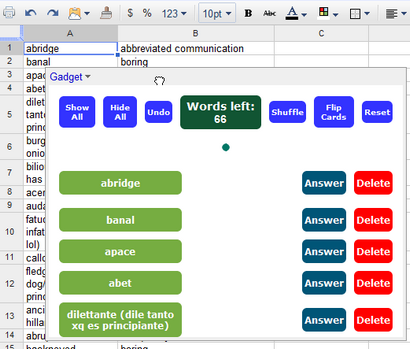
Sie können das Gerät bewegen, um die Bedingungen für die Praxis zu decken oder die Größe es mehr Begriffe zu sehen. Weitere nützliche Funktionen, die Ihnen den Weg benutzen unten können, schließen die Shuffle und Flip-Karten-Funktionen.
Überprüfen von On The Go
Die freien gFlash Apps für iPhone (iPad und iPod Touch als auch) und Android (hier klicken von Gerät) kommen in praktisch für dieses Tutorial, wie sie geschehen Verwendung der Google Docs-Tabelle zweispaltigen Format Flashkarte zu machen. Blackberry-Nutzer, die nichts dagegen haben, die gFlashPro app $ 6.99 können zu zahlen. die unterstützt Bilder in Flashcard-Einträge und enthält keine Anzeigen, unter anderem.
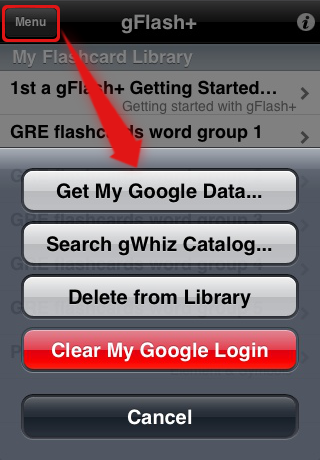
Sobald Sie die App, den Kopf auf Menü herunterladen> Get My Google-Daten zu Ihrem Google-Konto anmelden und Ihre Google Text & Tabellen Tabellen abgerufen werden.
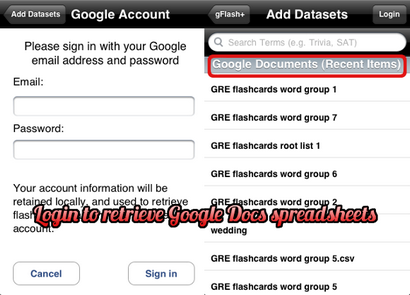
Sobald Sie Ihre Listen mit Begriffen fertig abrufen, können Sie Überprüfung starten und unten auf der Karte Tippen auf die Antwort zu enthüllen. Was gFlash unglaublich nützlich macht, ist, dass es Punktzahl zu halten und auf den folgenden Runden, es gibt Ihnen die Begriffe, die Sie falsch verstanden (plus ein paar du hast Recht), so können Sie über die Bedingungen arbeiten Sie weitere Bewertung für benötigen. Sie müssen auf den Pfeil oder X tippen (nachdem Sie die Antwort enthüllt werden) gFlash Punktzahl halten zu helfen.
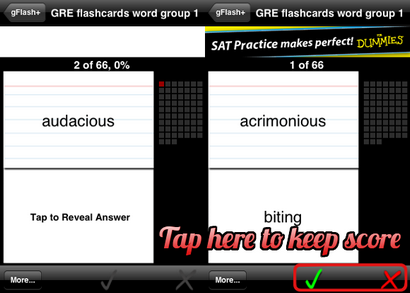
Ein weiteres cooles Feature ist die Möglichkeit, Multiple-Choice-Modus zu wechseln, tippen Sie auf Mehr am unteren Ende.
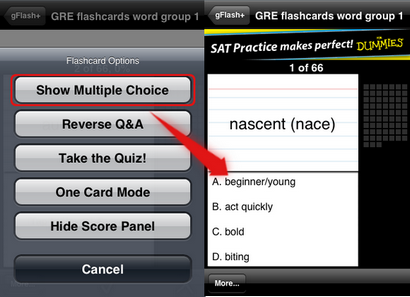
Dies ist wahrscheinlich zu den einfachsten Lösungen Lernkarten zu erstellen habe ich gefunden, die keine steile Lernkurve erfordern. Es gibt ein paar anspruchsvollere Werkzeuge wie zum Beispiel:
Nizza Anwendung. Ich benutze Flash Card Maker Pro mir zu helfen, zu lernen. Es ist die einzige Anwendung, die für Android-Pads, Tablets und Mobiltelefone optimiert ist. Karte Flash Maker Pro nutzt fortschrittliche Gestik und Text-to-Speech-Funktion eine vollständig interaktive Erfahrung für Nutzer aller Altersgruppen bieten. Diese multisensorische Lehrmittel nutzt alle Wege des Lernens (visuell, auditiv, kinästhetische oder Sehen, Hören, Tasten) gleichzeitig, um Gedächtnis und Lernen zu verbessern. Verwenden Sie Flash Card Maker Pro auf Ihrem Android-Handy oder Tablet Kinder zu lehren, wie Mathematik zu lesen und zu tun, Studenten Studie für Prüfungen zu helfen, oder für eine anstehende Präsentation vorzubereiten.
Sag mir, und ich vergesse, zeige mir und ich erinnere mich, verwickeln mich und ich verstehe. (Chinesisches Sprichwort)
Bereiten Sie Ihre alte Papier-Flash-Karten und laden Sie die neueste digitale Version noch heute! Flash Card Maker Pro hat folgende herausragende Eigenschaften: